- Viele Benutzer haben Probleme, sich mit ExpressVPN zu verbinden, insbesondere wenn sie den Windows-Client verwenden.
- Die Überprüfung der Internetverbindung oder die Auswahl eines anderen Protokolls sind beide empfohlene Lösungen.
- Manchmal kann die Situation jedoch komplizierter sein und einen fortgeschritteneren Ansatz erfordern.
- Sehen Sie sich unseren Leitfaden an und erfahren Sie, wie Sie die Verbindungsprobleme von ExpressVPN wie ein Profi beheben können.

ExpressVPN ist einer der Marktführer in der expandierenden Nische von VPN-Lösungen. Doch wie der Fall schon so oft gezeigt hat, stoßen Programme, die von zu vielen verschiedenen Faktoren abhängig sind, oft auf ein Problem.
Eines der wiederkehrenden Probleme, die zahlreiche Benutzer plagten, ist die Unfähigkeit, eine Verbindung zu einem Remote-VPN-Server Ihrer Wahl herzustellen. Die Verbindungsleiste stoppt einfach mitten im Prozess und bleibt hängen.
Um dies zu beheben, bieten wir im Folgenden einige mögliche Lösungen an. Wenn ExpressVPN also bei jedem neuen Versuch stecken bleibt, sollten Sie sie unbedingt ausprobieren.
Die 5 besten VPNs, die wir empfehlen
 |
59% Rabatt für Zweijahrespläne verfügbar |  Angebot prüfen! Angebot prüfen! |
 |
79% Rabatt + 2 kostenlose Monate |
 Angebot prüfen! Angebot prüfen! |
 |
85 % Rabatt! Nur 1,99$ pro Monat für 15 Monate Plan |
 Angebot prüfen! Angebot prüfen! |
 |
83 % Rabatt (2,21 $/Monat) + 3 kostenlose Monate |
 Angebot prüfen! Angebot prüfen! |
 |
76% (2.83$) im 2-Jahres-Plan |
 Angebot prüfen! Angebot prüfen! |
Wie kann ich beheben, dass ExpressVPN beim Verbinden hängen bleibt?
1. Überprüfen Sie die Internetverbindung
- Führen Sie die Windows-Fehlerbehebung. Klicken Sie mit der rechten Maustaste auf das Kabellos oder LAN Symbol im Infobereich und klicken Sie auf Probleme beheben.
- Wenn Sie die drahtlose Verbindung verwenden, versuchen Sie es stattdessen mit der kabelgebundenen Verbindung.
- Starten Sie Ihren PC und Router/Modem neu.
- Setzen Sie die Modem-/Router-Einstellungen auf die Standardwerte zurück.
- Aktualisieren Sie die Router-/Modem-Firmware.
Das wichtigste zuerst. Das wahrscheinlich offensichtlichste, was Sie überprüfen müssen, um ExpressVPN zu lösen, ist die Verbindung.
Stellen Sie sicher, dass sich Ihr PC ohne ExpressVPN mit dem Internet verbinden kann. Wenn dies nicht möglich ist, befolgen Sie die obigen Anweisungen, um die Verbindung zu reparieren.
Wenn Sie andererseits eine Verbindung zum Internet herstellen können, das Problem jedoch nur für ExpressVPN gilt, fahren Sie mit den folgenden Schritten fort.
2. Nutzen Sie eine zuverlässige VPN-Alternative ohne Verbindungsausfälle

Das nachfolgend empfohlene Tool ist nicht nur einer der ältesten Virtual Private Network-Anbieter auf dem Markt, sondern auch eine der besten Entscheidungen, wenn es um Verbindungsstabilität geht.
Diese Lösung bietet Client-Anwendungen für Mainstream-Betriebssysteme. Es liegt an Ihnen, eine dieser Apps zu verwenden, da Sie so viele Geräte schützen möchten, wie Sie in einem einzigen Konto zulässig sind.
Die Möglichkeit, sich von 10 verschiedenen Geräten aus zu verbinden, ist ein großer Vorteil. Schließlich können Sie bei den meisten gängigen VPN-Clients nur mit fünf oder höchstens sieben eine Verbindung herstellen.
Nicht weniger wichtig ist, dass diese VPN-Lösung von Kape Technologies auch im Vergleich zu anderen VPN-Anbietern bemerkenswert günstig ist. Es liegt nur an Ihnen, es auszuprobieren.

Privater Internetzugang
Private Internet Access ist Ihre beste Alternative, wenn ExpressVPN bei der Verbindung hängen bleibt. Genießen Sie sofort das beste Angebot!
3. Anwendung als Administrator ausführen
- Klicken Sie mit der rechten Maustaste auf das ExpressVPN-Desktopverknüpfung und öffnen Eigenschaften.
- Öffnen Kompatibilität Tab.
- Überprüf den Führen Sie dieses Programm als Administrator aus Kästchen und bestätigen Sie die Änderungen.
Um mögliche Einschränkungen durch Windows zu vermeiden, sollten Sie den ExpressVPN-Desktop-Client mit Administratorrechten ausführen.
Dies sollte die Blockierung umgehen und es Ihnen ermöglichen, sich mit von Ihnen ausgewählten dedizierten Servern zu verbinden.
Dies scheint bei verschiedenen Programmen von Drittanbietern der Fall zu sein, die aufgrund der recht strengen UAC-Einstellungen (User Account Control) von Windows ziemlich eingeschränkt oder sogar blockiert werden.
Wenn Sie nicht sicher sind, wie Sie ExpressVPN als Administrator in Windows 10 ausführen, lesen Sie die obigen Anweisungen.
4. Ändern Sie das Protokoll und den Server
- Öffnen ExpressVPN.
- Klick auf das 3-zeiliges Menü und öffnen Optionen.
- Wähle aus Protokoll Tab.
- Wählen Sie eine der 5 Protokolle und Änderungen bestätigen.
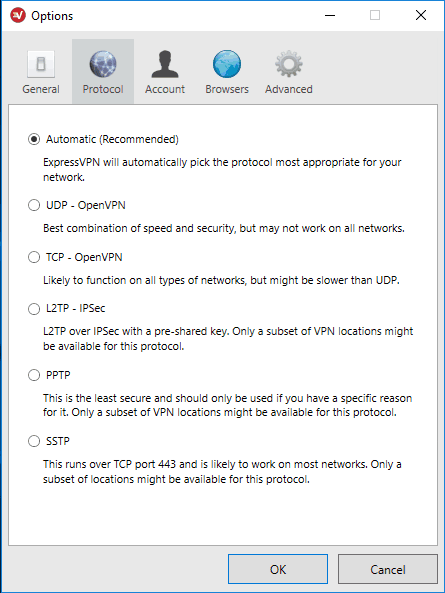
- Versuchen Sie erneut, eine Verbindung herzustellen.
Es gibt verschiedene Protokolle, die ExpressVPN verwendet, um eine Verbindung zu einem VPN-Server herzustellen. Diese Protokolle sind grundsätzlich unterschiedliche Methoden und unterscheiden sich in Geschwindigkeit und Sicherheitsmerkmalen.
Standardmäßig wählt ExpressVPN das aktive Protokoll automatisch aus, aber das ist nicht immer der zuverlässigste Weg.
Um den Halt beim Verbinden mit einem Remote-VPN-Server zu beheben, stellen Sie also sicher, dass Sie manuell zwischen den Protokollen wechseln. Einer von ihnen könnte einfach funktionieren.
Darüber hinaus möchten Sie wahrscheinlich zwischen den verfügbaren Servern wechseln, bis Sie den funktionierenden erreichen. Aufgrund der hohen Auslastung können bestimmte Server ausgefallen oder viel langsamer als beabsichtigt sein.
5. Antivirus und Firewall vorübergehend deaktivieren
- Klicken Sie mit der rechten Maustaste auf das Antivirus-Symbol in der Benachrichtigungsleiste und Echtzeitschutz deaktivieren.
- Geben Sie in der Windows-Suchleiste ein Firewall und öffnen Windows-Firewall.
- Klick auf das Schalten Sie die Windows-Firewall ein oder aus.
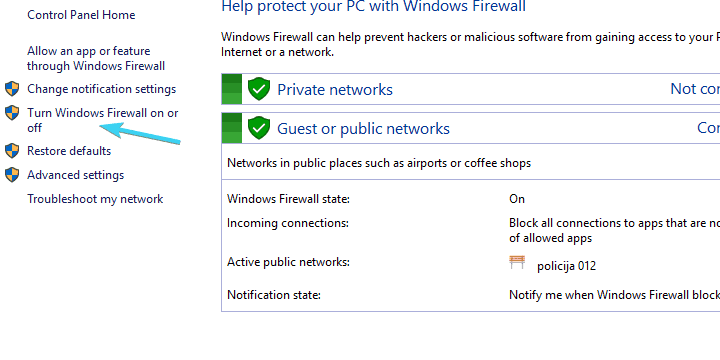
- Deaktivieren Windows-Firewall für öffentliche und private Netzwerke.
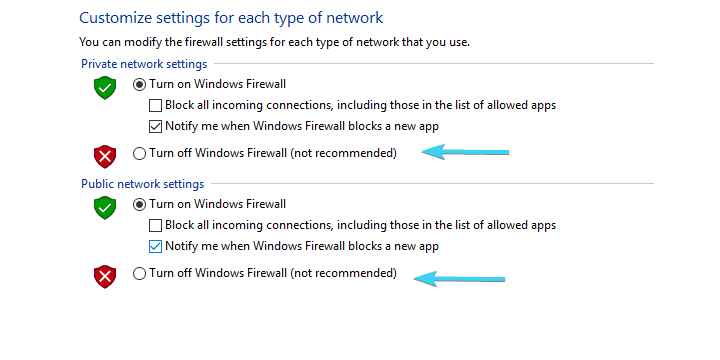
- Änderungen bestätigen und ausführen ExpressVPN wieder.
Wenn es eine Sache gibt, die verschiedene VPN- und Proxy-Lösungen durcheinander bringt, dann ist das der Antivirus von Drittanbietern. Außerdem können wir neben dem Antivirenprogramm die Windows-Firewall nicht übersehen.
Beide Sicherheitsvorkehrungen sind strikt gegenüber den VPN-Lösungen und können zu einem Stopp innerhalb des Programms führen. Sie haben hier also zwei Möglichkeiten:
- Um Antivirus und Firewall vorübergehend zu deaktivieren.
- Um Ausnahmen für ExpressVPN manuell hinzuzufügen.
In jedem Fall sollte dies den Stillstand beseitigen und Sie sollten in der Lage sein, mit der nahtlosen Nutzung fortzufahren. Wenn Sie Antivirus und Firewall vorübergehend deaktivieren möchten, gehen Sie folgendermaßen vor:
Auf der anderen Seite können Sie eine Ausnahme innerhalb des Antivirenprogramms bzw. der Windows-Firewall erstellen. Auf diese Weise unterdrückt Sicherheitssoftware ExpressVPN nicht.
6. Kontaktieren Sie das Support-Team
Wenn keine der oben genannten Lösungen für Sie funktioniert hat, wenden Sie sich an das Support-Team, das rund um die Uhr über den Live-Chat verfügbar ist.
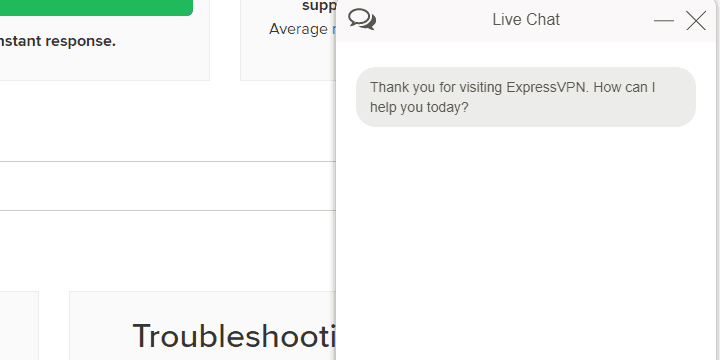
ExpressVPN wird als großartiges VPN mit Premium-Support vermarktet und beworben. Nutzen Sie also unbedingt Ihr eingeräumtes Recht als Kunde und informieren Sie sich aus erster Hand über die Problemlösung.
Das sollte es tun. Falls Sie eine alternative Lösung oder Fragen zu den bereits geposteten Lösungen haben, teilen Sie uns dies bitte im Kommentarbereich unten mit.
Sehen Sie sich außerdem einige der die häufigsten VPN-Fehler und ihre Lösungen für schnelle Tipps wie die oben genannten.
Häufig gestellte Fragen
Das Protokoll, das Sie derzeit verwenden, das Antivirenprogramm und die Internetverbindung selbst können sich auf die Verbindung von ExpressVPN auswirken. Diese schnelle Lösungen kann das leicht korrigieren.
Um sicherzustellen, dass das VPN ordnungsgemäß funktioniert, zögern Sie nicht, eine Verbindung zu ExpressVPN herzustellen und Ihre IP-Adresse zu überprüfen. Sie müssen sich keine Sorgen machen, ob es gesichert ist.
Ja, es ist legal. Denken Sie jedoch daran, dass P2P-Torrenting selbst ist in einigen Ländern illegal, also stellen Sie sicher, dass Sie die Gesetze in Ihrem Land auswendig kennen.

![ExpressVPN funktioniert nicht mit Hulu [So beheben Sie das Problem]](/f/b5e960b118f5d948c9a54647ac336398.jpg?width=300&height=460)
